您使用的是 iPhone 或 Android 手机吗?使用 Instagram 应用发送消息时遇到问题 ?应用程序故障很可能导致您的消息无法发送。我们将向您展示如何解决该问题以及导致该问题的其他原因。
您无法从 Instagram 帐户发送消息的其他原因包括互联网连接不活跃、Instagram 已关闭、您的 Instagram 应用缓存已损坏、您的应用版本已过时等等。
<跨度>1。确保您的互联网正常工作
您无法使用 Instagram 发送消息的原因之一是您的互联网连接无法正常工作。如果连接处于非活动状态,应用程序无法连接到服务器,从而无法传递您的消息。
您可以通过打开您的首选网络浏览器并启动网站来检查手机的连接状态。如果网站无法加载,则表明您的连接有问题。您必须解决这个问题 才能开始使用 Instagram 发送消息。
您可以尝试解决您的手机上网问题 或寻求互联网服务提供商的帮助。
2。检查 Instagram 是否已关闭
您无法使用 Instagram 发送消息的另一个原因是 平台已关闭 。与许多其他在线服务一样,Instagram 的服务器可能会面临中断,导致其所有功能停止工作。
您可以使用 下探测器 等网站检查 Instagram 是否确实已关闭。您将了解该社交媒体平台是否在该网站上遇到任何问题。如果 Instagram 确实出现故障,您必须等到公司恢复服务器。
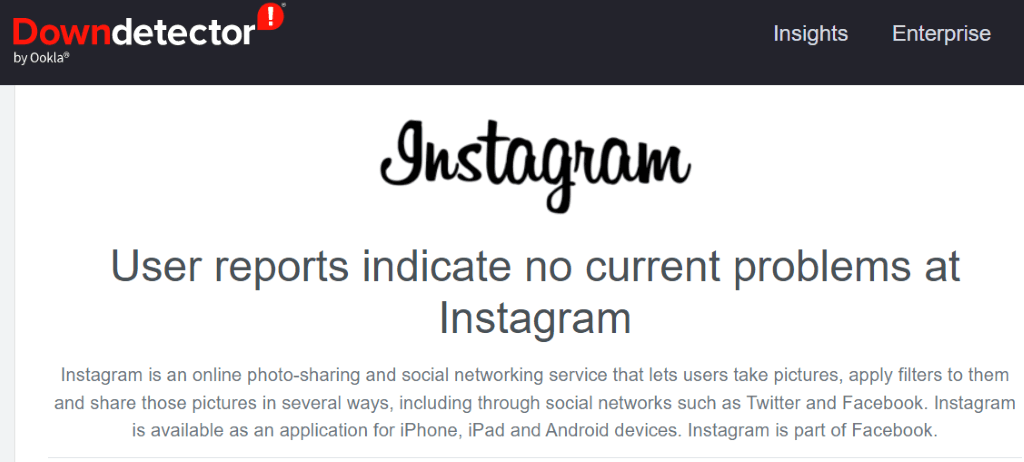
同时,您可以使用其他即时通讯应用程序 与您的联系人进行交流。
3。通过清除缓存解决 Instagram 的消息问题
Instagram 在您的手机上存储缓存文件,以提升您的应用使用体验。这些文件有时会损坏,导致应用程序不稳定。这可能是您无法使用该应用发送消息的原因。
幸运的是,解决应用程序缓存文件的问题 很简单,因为您所要做的就是清除有问题的缓存文件。这样做不会删除您在应用程序中的数据,也不会导致您丢失任何其他项目。
请注意,您只能清除 Android 设备上应用程序的缓存文件 。 iPhone 不允许您删除应用程序的缓存数据;您必须卸载并重新安装该应用程序才能执行此操作。.
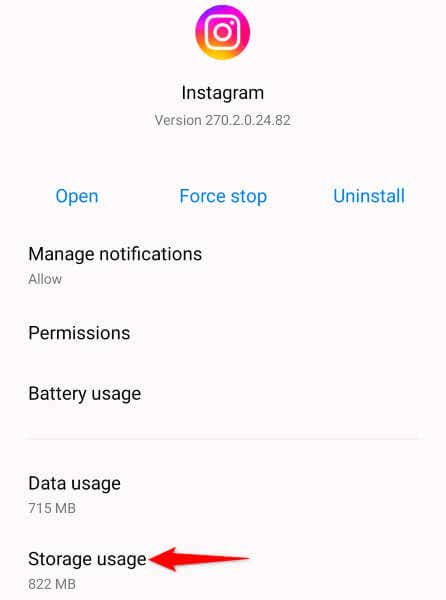
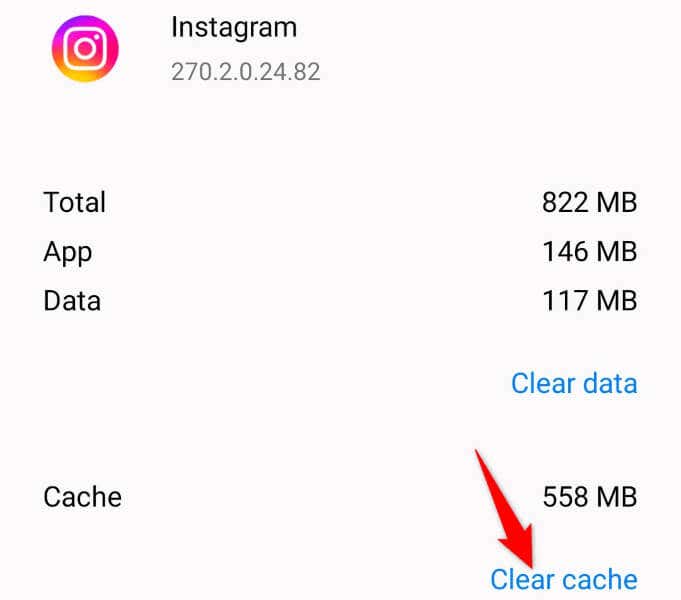
4。在 iPhone 或 Android 手机上更新 Instagram
有时,应用程序的错误会阻止您使用某些功能。您无法使用 Instagram 发送消息可能是由于应用程序中存在问题。
在这种情况下,您可以在 将您的应用程序更新到最新版本 之前获得最新的错误修复以及可能的新功能。这可确保您获得尽可能无错误的体验,并确保您可以在手机上享受最新、最强大的应用程序功能。
在 Android 上
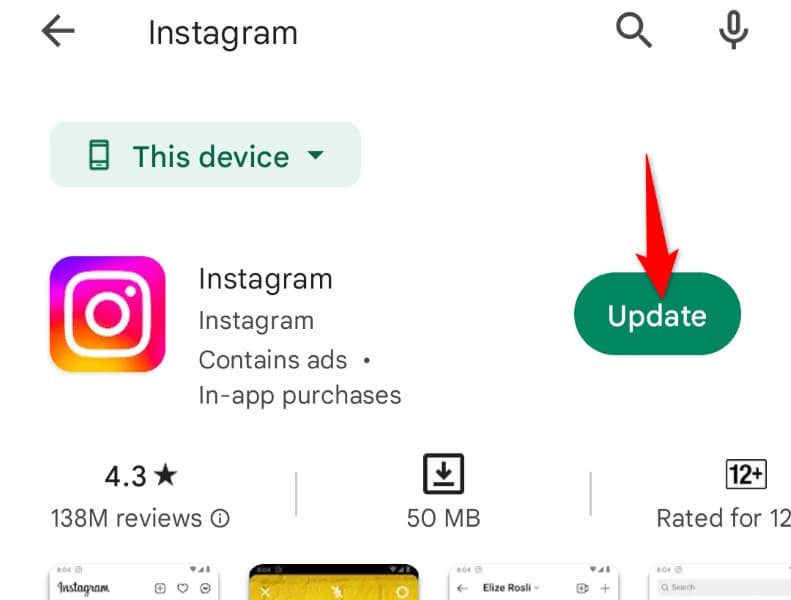
在 iPhone 上
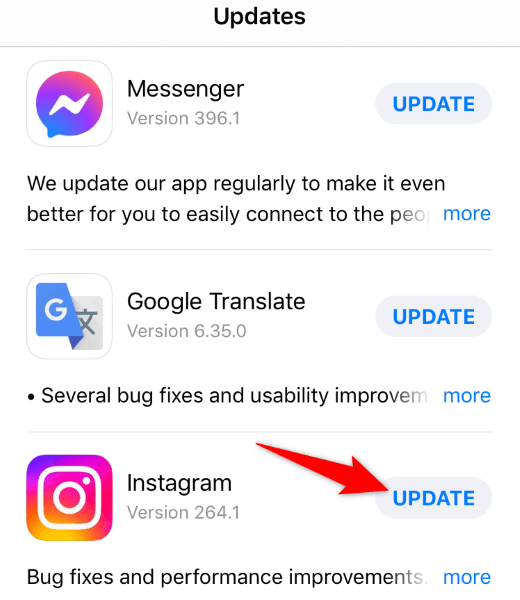
5。在 Instagram 应用中注销并返回您的帐户
如果您仍然无法使用 Instagram 发送消息,则您在应用中的登录会话可能存在问题。在这种情况下,请退出并重新登录应用中的帐户以解决您的问题。
您需要 您的 Instagram 登录详细信息 才能重新登录帐户,因此请将这些详细信息放在手边。

6。在手机上卸载并重新安装 Instagram
如果退出并重新登录未能解决您的问题,请消除 并在您的手机上重新安装 Instagram 应用。这将从您的设备中删除应用程序的现有文件(其中一些文件可能已损坏),从而解决您的应用程序问题。
再次强调,重新安装应用后,您需要使用 Instagram 用户名和密码才能重新登录您的帐户,因此请将这些详细信息放在手边。
在 Android 上
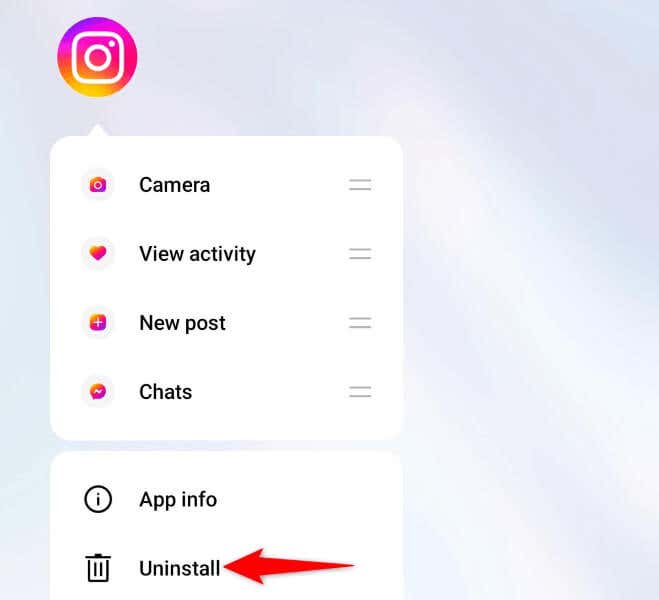 <开始=“2”>
<开始=“2”>
在 iPhone 上

7。从网页版发送 Instagram 消息
如果您必须向某人发送消息,并且您的计算机上的Instagram 应用程序无法运行 、使用 Instagram 的网页版 才能发送和接收消息。此版本的工作原理与您的移动应用程序几乎相同。

解决 Instagram 在手机上发送消息失败的问题
Instagram 私信问题可能会阻止您在平台上与朋友和家人进行交流。如果您无法解决问题 关闭并重新打开应用程序,请使用上述方法,您的消息问题应该得到解决。
然后,您可以在 iPhone 或 Android 手机上的 Instagram 应用中访问所有收到的消息以及发送新消息。.
.